
微信视频号头像怎么换?很多用户不知道怎么修改自己的头像,下面小编给大家带来微信视频号换头像教程,一起来看看吧!
微信视频号头像怎么换 微信视频号换头像教程
1、打开手机微信,在【发现】页面点击【视频号】进入微信视频号中;
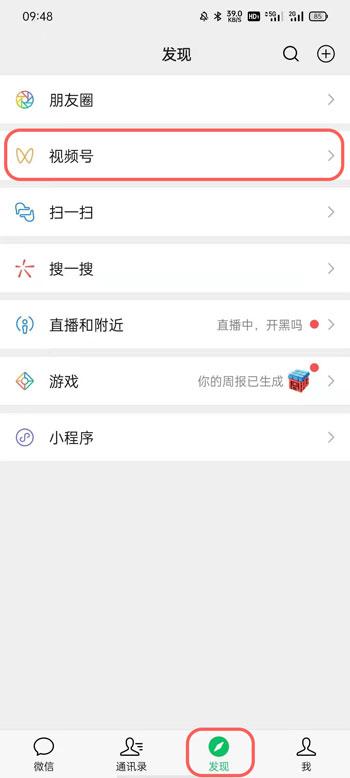
2、在视频号页面点击右上角的头像标识,进入视频号设置;

3、找到下方“我的视频号”的【头像】,点击视频号账户头像;
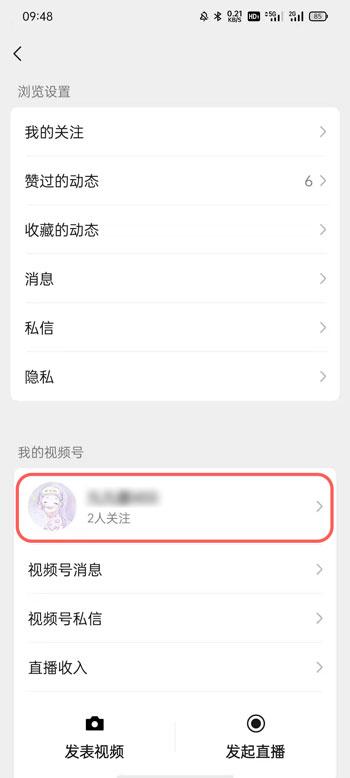
4、然后点击右上角的【…】更多设置,进入账号资料页面;
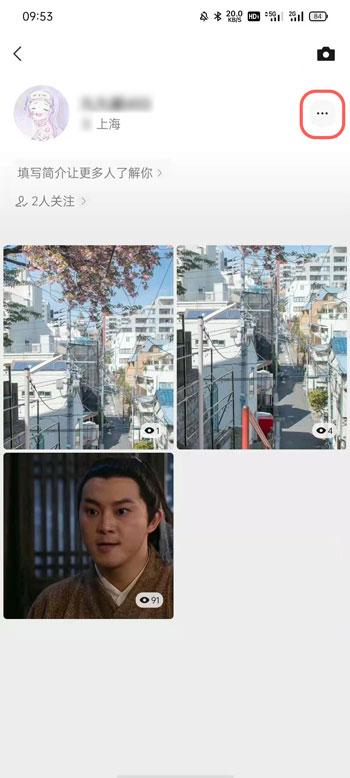
5、继续点击上方的【头像】选项进入个人信息设置,注意不要点击头像图片,否则会看到放大后的头像;

6、点击【头像】进入修改头像页面,选择需要使用的头像图片;
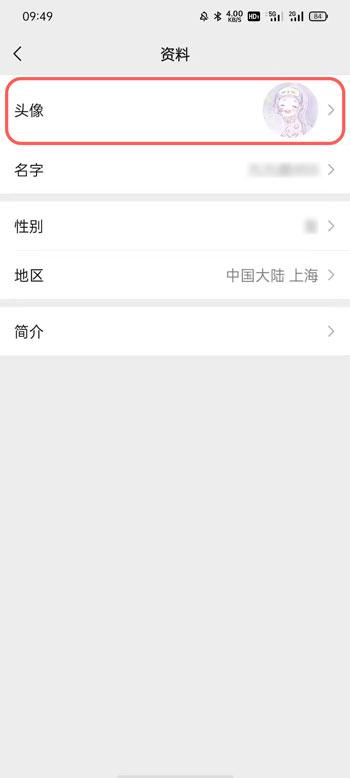
7、进行头像调整,设置好了之后点击右下角的【确定】;

8、等待修改成功之后,就可以在资料页面看到修改后的效果了。
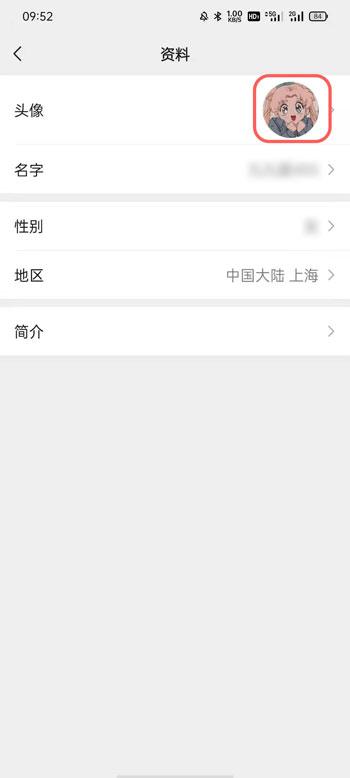
以上就是微信视频号头像怎么换的全部内容了,更多精彩教程尽在下载之家!

荒野乱斗如果在未加好友的状态,要显示微信好友,需要在腾讯版本。玩家在微信游戏,QQ游戏中心,应用宝等平台,下载荒野乱斗腾讯版本,然后授权微信登录,就可以看到所有正在玩荒野乱斗的微信玩家了。

2017圣诞节就要到了,我们可以看到许多好友微信头像都戴上了圣诞帽,想知道美图秀秀怎么给头像加上圣诞帽?看看本文提供的详细教程你就会知道啦!

微信头像能戴圣诞帽的软件有哪些?其实,可以P圣诞帽的APP有很多,但是能够提供各种可爱的圣诞帽贴纸的并不多,而本站提供的个性头像APP则是一个很重要的存在,它将会带你走向圣诞节高潮,最可爱的微信圣诞帽头像应有尽有。

马上就要到春节了,新的一年新的气象,很多小伙伴都想要给自己制作一个新春头像,那么微信新春头像怎么制作呢,赶快和小编一起来看看下面的方法介绍吧!
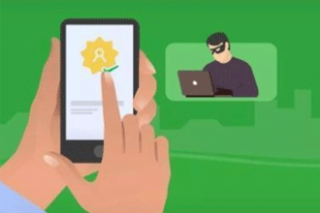
开通微信支付分不仅可以免押租赁,买还能享受先享后付的。而怎么开通微信支付分呢?大家可以使用高德地图来开通。详细方法步骤看下文介绍。

荒野乱斗如果在未加好友的状态,要显示微信好友,需要在腾讯版本。玩家在微信游戏,QQ游戏中心,应用宝等平台,下载荒野乱斗腾讯版本,然后授权微信登录,就可以看到所有正在玩荒野乱斗的微信玩家了。

2017圣诞节就要到了,我们可以看到许多好友微信头像都戴上了圣诞帽,想知道美图秀秀怎么给头像加上圣诞帽?看看本文提供的详细教程你就会知道啦!

微信头像能戴圣诞帽的软件有哪些?其实,可以P圣诞帽的APP有很多,但是能够提供各种可爱的圣诞帽贴纸的并不多,而本站提供的个性头像APP则是一个很重要的存在,它将会带你走向圣诞节高潮,最可爱的微信圣诞帽头像应有尽有。

马上就要到春节了,新的一年新的气象,很多小伙伴都想要给自己制作一个新春头像,那么微信新春头像怎么制作呢,赶快和小编一起来看看下面的方法介绍吧!
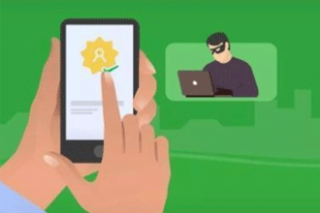
开通微信支付分不仅可以免押租赁,买还能享受先享后付的。而怎么开通微信支付分呢?大家可以使用高德地图来开通。详细方法步骤看下文介绍。